インストール ガイドと制限事項
Cisco UCS X440p PCIe ノードを取り付けるときは、次のガイドラインと制限に注意してください。
-
Cisco UCS X440p PCIe ノードは、Cisco UCS X9508 シャーシでのみサポートされています。他の UCS サーバー シャーシに PCIe ノードを取り付けないでください。
-
取り外しまたは挿入手順を実行する前に、コンパニオン コンピューティングノード ホストの電源をオフにする必要があります。ホストがオンのときの PCIe ノードのホット リムーブまたは挿入はサポートされていません。
-
各 PCIe ノードは X シリーズ コンピューティングノードとペアにする必要があるため、コンピューティング ノードのタイプに基づいて特定の構成があります。
シングルスロット コンピューティング ノード(Cisco UCS X210c M7 など)の場合、次のいずれかの構成がサポートされます。特に、展開時にシングルスロット コンピューティング ノードと PCIe ノードを削除してインストールするとき、これらの構成に注意してください。
図 1. サポートされている構成、PCIe ノードの初期スロットでのシングル スロットのコンピューティングノード 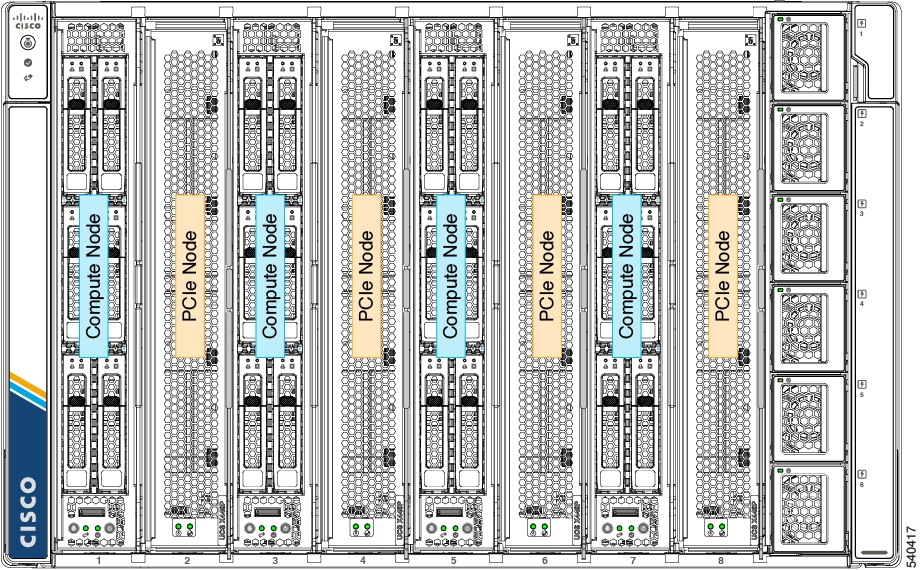
図 2. サポートされている構成、シングル スロットのコンピューティングノードの初期スロットでの PCIe ノード 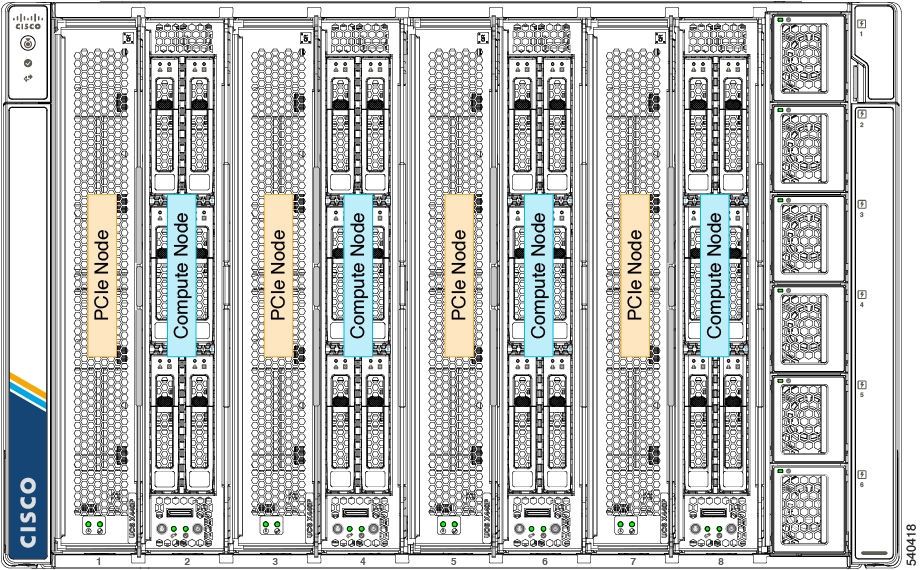
デュアルスロット コンピューティング ノード(Cisco UCS X410c M7 など)の場合、図に示すように 1 つの構成のみがサポートされます。特に、展開時にデュアルスロット コンピューティング ノードと PCIe ノードを削除してインストールするとき、これらの構成に注意してください。
図 3. サポートされている構成、デュアルスロット コンピューティング ノードの PCIe ノード 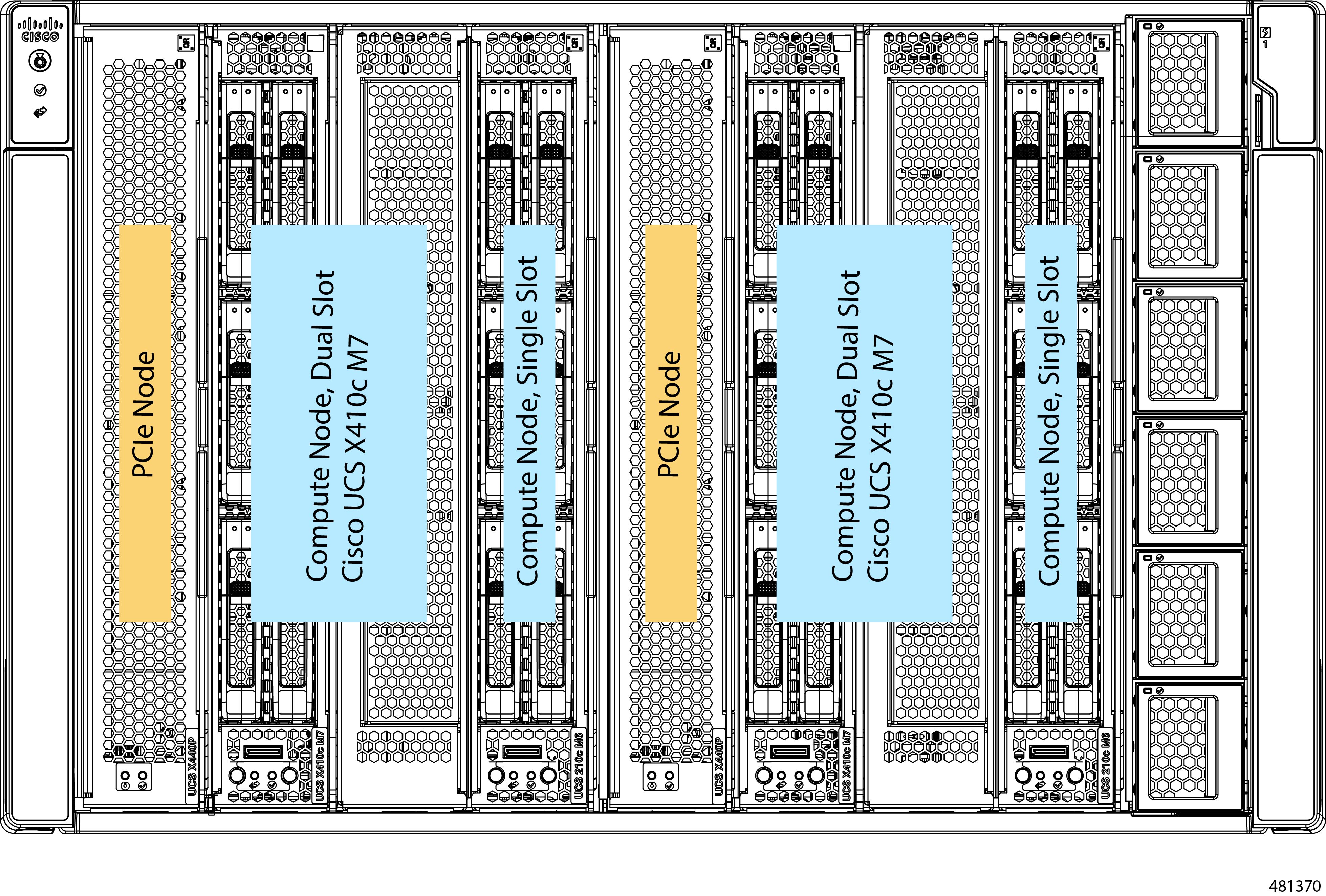
デュアルスロット コンピューティング ノードでサポートされる構成:
-
PCIe ノードはスロット 1 および 5 にのみ取り付け可能
-
デュアルスロット コンピューティング ノードは、スロット 2/3 および 6/7 に取り付けることができます。
-
スロット 4 および 8 には、シングルスロット コンピューティング ノード(図を参照)またはコンピューティング ノード ブランク フィラー パネルを装着できます。スロット 4 と 8 にシングルスロット コンピューティング ノードが装着されている場合、それらのコンピューティング ノードは PCIe ノードとペアリングされません(デュアル スロット コンピューティング ノードはペアリングされます)。そのため、シングルスロット コンピューティング ノードは GPU アクセラレーションまたはオフロードを受けません。その場合、スロット コンピューティング ノードが実行します。
-



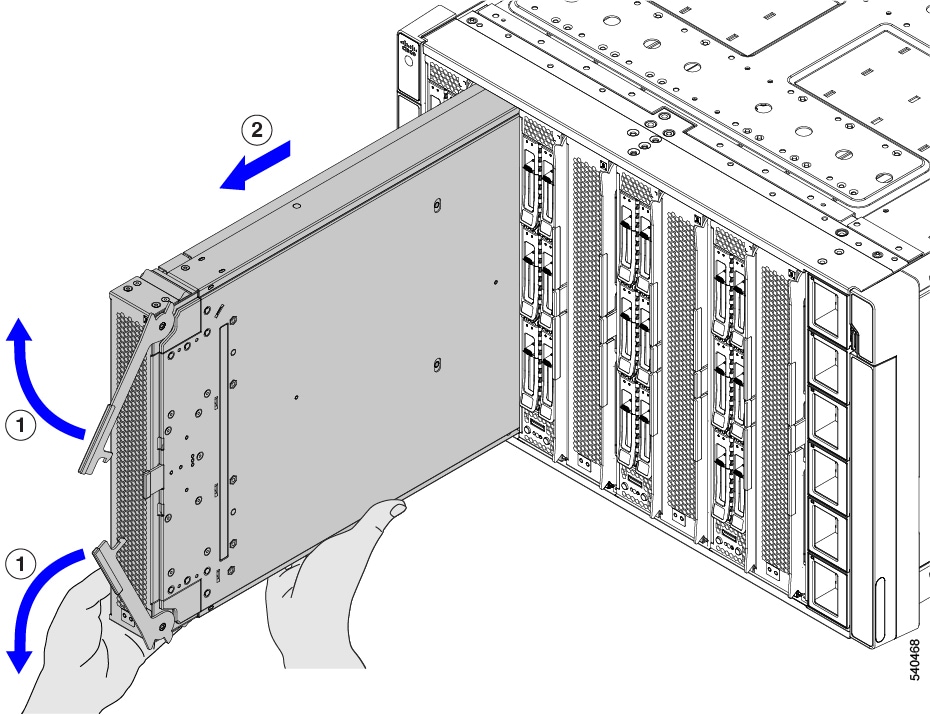
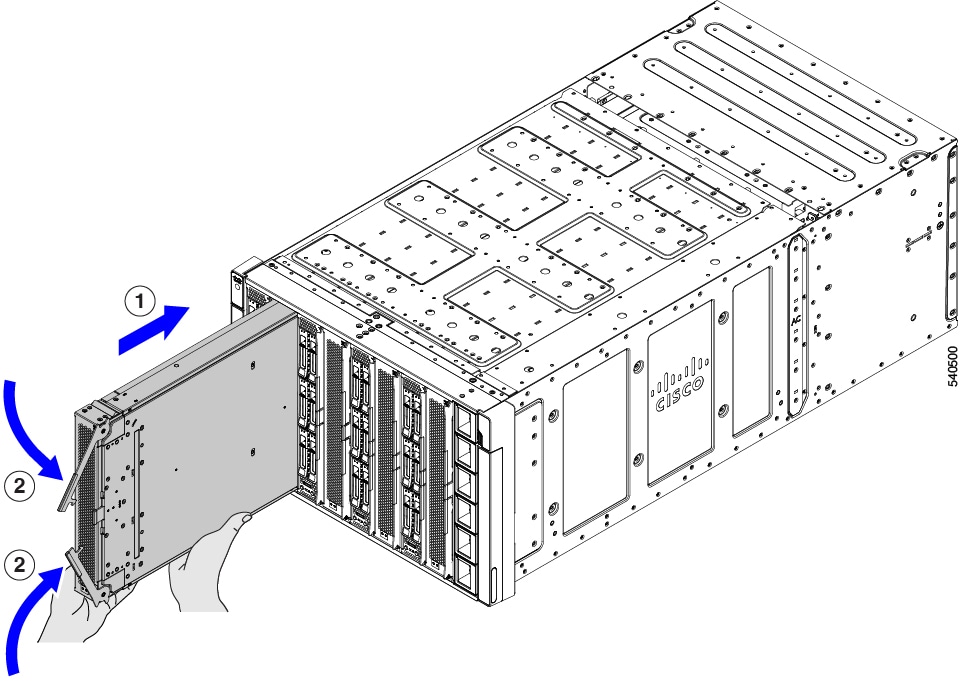
 フィードバック
フィードバック